CAD测量距离和面积的方法
返回CAD测量距离和面积的方法
CAD是目前比较受欢迎的工程制图建模软件,软件中有强大的功能,能够帮助我们快速、精准的计算图形的尺寸、面积,周长,下面小编为大家带来的是CAD中测量距离与面积的几种方法,一起来看看吧!
一、测量距离的三种方法:
1、命令行输入“DIST”命令;
2、点击上方菜单栏中的选择工具,找到查询,选择距离;
3、选择上方工具栏图标中的“计算器”图标,在弹出的计算器中点击“两点之间的距离”图标。
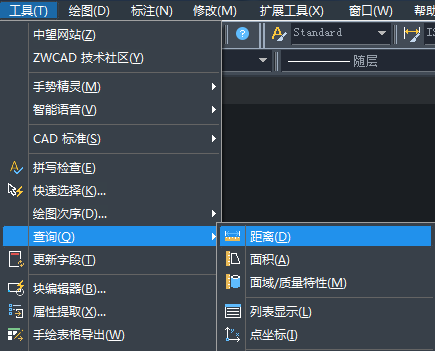
二、测量长度:
下方有一个线段,我们在命令行输入DIST,显示“指定第一点”后,鼠标选择图纸中线段的一个端点,然后再点击另一个端点,就会出现这段距离的长度。
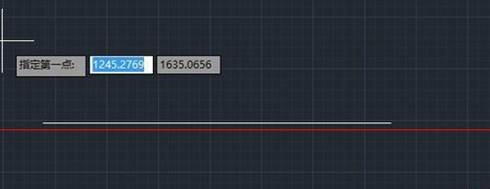
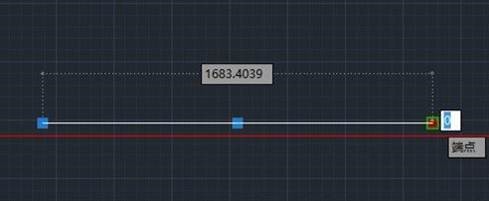
三、测量距离:
下方两个图形,我们要测量矩形和线段的距离,首先我们在菜单栏中依次选择“工具——查询——距离“,然后点击矩形右下角端点,再点击垂直的线段上的一个点就可以了。
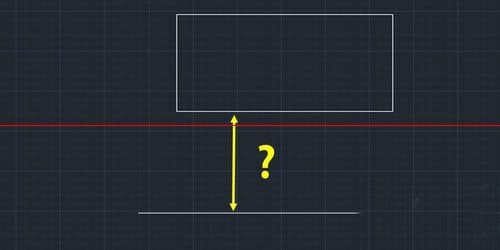
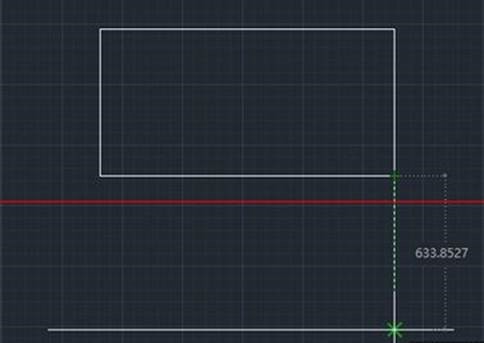
四、测量面积的三种方式:
1、命令行直接输入“MEASUREGEOM"指令;
2、点击菜单栏中 “工具——查询——面积”;
3、使用”查询“工具栏中的”面积“工具。
五、测量面积:
使用上方其中一个方式,然后依次选择矩形的四个端点,点击回车键,就会出现面积与周长。
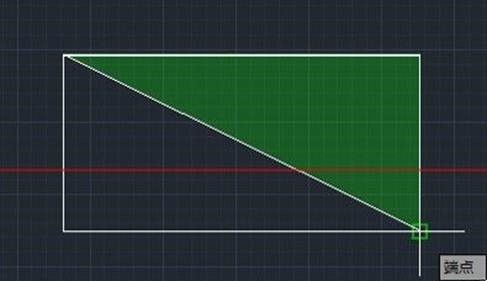
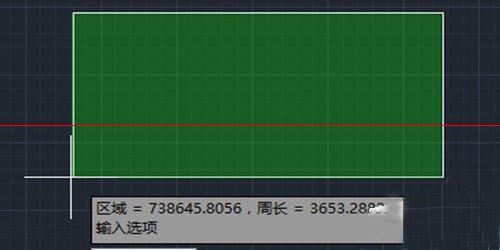
上面的操作小编为大家带来了CAD中的测量距离和面积的步骤,各位都学会了吗?感谢各位的支持与阅读!
推荐阅读:CAD
推荐阅读:CAX是什么?



























